كيفية تنشيط الوضع المظلم في نظام التشغيل iOS 11/10 لأجهزة iOS
عند استخدام iPhone الخاص بك في الليل ، هل تشعرالشاشة المبهرة للغاية لمشاهدة؟ باستثناء انخفاض سطوع الشاشة ، هل هناك أي طريقة للحصول على وضع مظلم مناسب لاستخدام أجهزة iOS الخاصة بنا؟ بالتأكيد ، منذ إصدار iOS 10 ، هناك طريقة لذلك تفعيل الوضع المظلم في جهاز iOS وهنا سوف نوضح لك كيفية تمكينه.
الجزء 1: ما هو وضع الظلام؟
سوف خلفية ملونة من iPhone في بعض الأحيانالتأثير على تجربة الاستخدام ، خاصة عند استخدامها في بيئات الإضاءة الخافتة. ثم قد يحتاج المستخدمون إلى تغييره إلى لون آخر لتحسين استخدام جهاز iOS.
سوف الظلام الوضع الحصول على لون الخط فون الخاص بكمقلوب. ستتمكن من تغيير خط iPhone Helvetica الافتراضي من الأسود إلى الأبيض ، على سبيل المثال. سوف يحول أجهزة iOS الخاصة بك "الشكل والمظهر ويجعل من السهل للعرض في الليل.
الجزء 2: كيفية تمكين الوضع المظلم في نظام التشغيل iOS 11/10
الخطوة 1: انتقل إلى "الإعدادات" على جهاز iOS ، ثم يُطلب منك النقر على "عام" و "إمكانية الوصول" ضمن القائمة.

الخطوة 2: ضمن "إمكانية الوصول" ، ستجد أن هناك خيارًا لـ "عرض أماكن الإقامة" ، ما عليك سوى النقر فوقه.

الخطوة 3: اضغط على مفتاح "عكس الألوان" وسترى أن هناك اختلاف في لون شاشة جهاز iPhone الخاص بك.


الخطوة 4: إذا لم يكن من المحتمل أن تستخدم اللون الافتراضي لجهاز iPhone نفسه ، فيمكنك النقر على "Color Filters" لتغييره إلى اللون الذي ترغب في استخدامه ، وهنا نأخذ Grayscale كمثال.
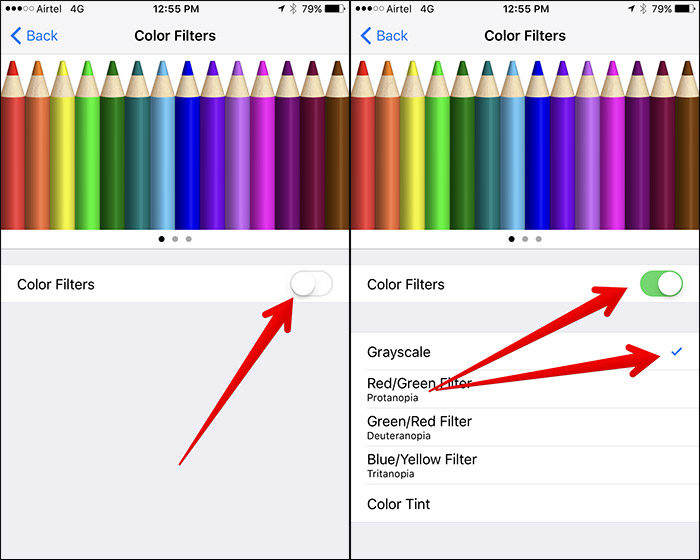
الخطوة الأخيرة هي الحصول على منزلق السطوع في المنتصف ، حيث يمكنك العثور عليه عن طريق التمرير من الإطار السفلي.

بعد قراءة هذا الآن ، يجب أن نفهم كيفقم بتنشيط الوضع الداكن في نظام التشغيل iOS 11 ، فأنت iPhone X أو iPhone 8 / 7s / 7/7 Plus / SE / 6s / 6 / 5s / 5 و iPad. يمكن استخدام هذا الوضع المظلم في العديد من التطبيقات ، فمن المؤكد أنه سيجلب لك تجربة جديدة لاستخدام iPhone / iPad / iPod في الليل.
إذا كان لديك أي مشكلة في تغيير الإعدادات أوتلبية أي خطأ في نظام التشغيل iOS 11 الخاص بك. لا تتردد في القدوم إلينا ، ونحن نوصيك أيضًا بتجربة استخدام مدير الطاقة iOS - Tenorshare iCareFone لإصلاح جميع مشكلات iOS في حياتك اليومية.









